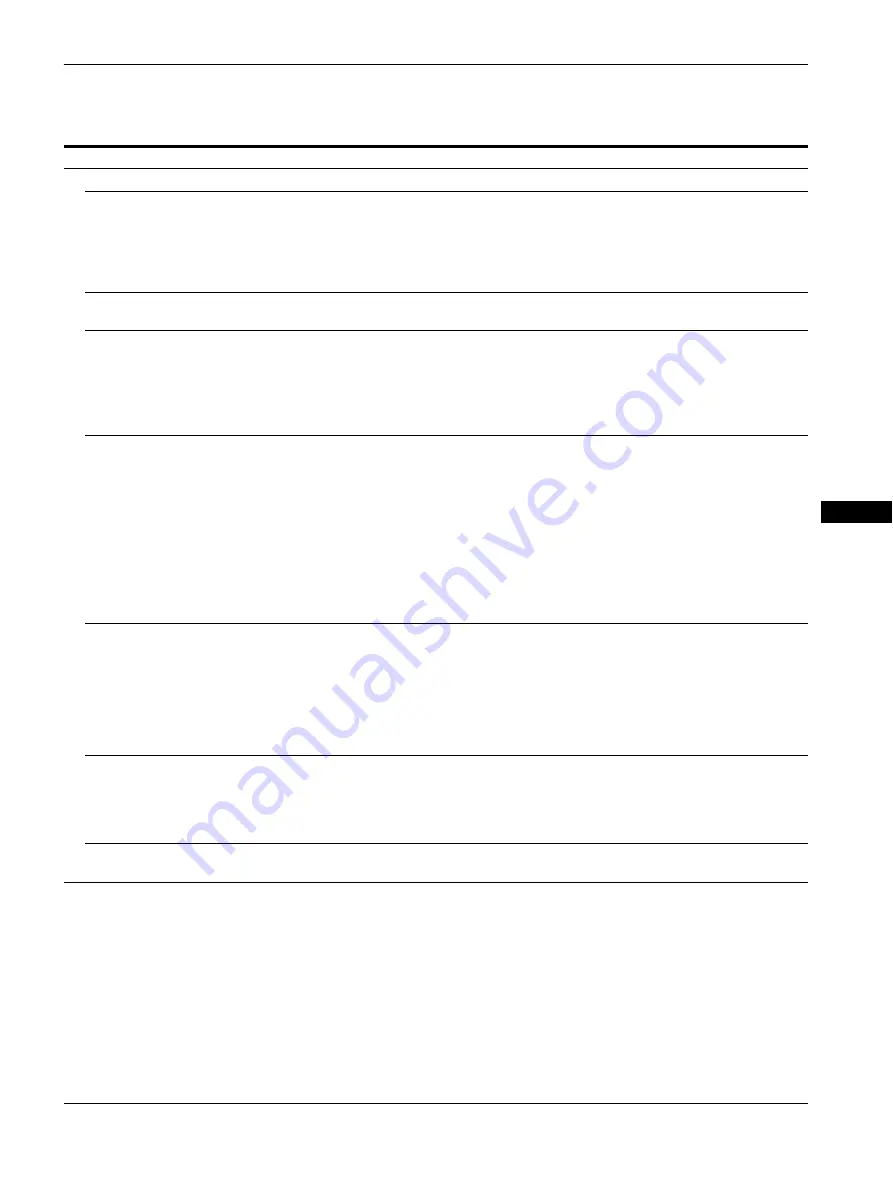
19
PT
Sintomas e soluções dos problemas
Se ocorrer um problema como resultado de um computador ou outro equipamento ligado, consulte o manual de instruções do computador/
equipamento’ ligado.
Sintoma
Verifique estes itens
Sem imagem
Se o indicador
1
(alimentação) não
estiver ligado ou se o indicador
1
(alimentação) não acender quando o
interruptor
1
(alimentação) for
premido:
• Verifique se o cabo de alimentação está ligado correctamente.
• Verifique se o interruptor MAIN POWER está ligado no monitor (página 10).
Se o indicador 1 (alimentação) ficar
vermelho quando ligado:
• Verifique se o interruptor
1
(de alimentação) está ligado.
Se CABLE DISCONNECTED
surgir no ecrã
• Verifique se o cabo do sinal de vídeo está ligado correctamente e se todas as fichas estão
bem encaixadas nas respectivas tomadas (página 7).
• Verifique se os pinos do conector de entrada de vídeo não estão dobrados ou afundados.
• Verifique se a definição de selecção de entrada está correcta (página 11).
• Está ligado um cabo do sinal de vídeo não fornecido. Se ligar um cabo do sinal de vídeo
não fornecido, CABLE DISCONNECTED pode surgir no ecrã. Isso não é uma avaria.
Se surgir a mensagem de aviso “NO
INPUT SIGNAL” no ecrã ou se o
indicador
1
(alimentação) ficar
laranja quando ligado:
• Verifique se o cabo do sinal de vídeo está ligado correctamente e se todas as fichas estão
bem encaixadas nas respectivas tomadas (página 7).
• Verifique se os pinos do conector de entrada de vídeo não estão dobrados ou afundados.
• Verifique se a definição de selecção de entrada está correcta (página 11).
x
Problemas provocados por um computador ou outro equipamento ligado e
não provocado pelo monitor
• O computador encontra-se no modo de economia de energia. Tente premir uma tecla do
teclado ou movimentar o rato.
• Verifique se a placa gráfica está instalada correctamente.
• Verifique se a alimentação do computador está ligada.
• Reinicie o computador.
Se OUT OF RANGE surgir no ecrã
(página 18):
x
Problemas provocados por um computador ou outro equipamento ligado e
não provocado pelo monitor
• Verifique se a gama de frequências de vídeo está dentro da que está especificada para o
monitor. Se substituiu um monitor antigo por este monitor, ligue novamente o monitor
antigo e regule a placa gráfica do computador’ dentro das seguinte gamas:
Horizontal: 28 – 80 kHz (RGB analógico), 28 – 64 kHz (RGB digital )
Vertical: 48 – 75 Hz (RGB analógico), 60 Hz (RGB digital)
Resolução: 1280
×
1024 ou inferior
Se estiver a utilizar o Windows:
• Se substituiu um monitor antigo por este monitor, volte a ligar o monitor antigo e faça o
seguinte. Seleccione “SONY” a partir da lista de “Fabricantes” e seleccione o nome de
modelo desejado da lista de “Modelos” no ecrã de selecção de dispositivos do Windows.
Se o nome de modelo deste monitor não surgir na lista de “Modelos” , tente “Plug &
Play.”
Se estiver a utilizar um sistema
Macintosh:
• Na ligação a um computador Macintosh, utilize um adaptador (não fornecido), se
necessário. Ligue o adaptador ao computador antes de ligar o cabo do sinal de vídeo.
A imagem cintila, ressalta, oscila
ou está desordenada
• Regule a intensidade e fase (apenas sinal RGB analógico) (página 14).
• Tente ligar o monitor a uma tomada de CA diferente, de preferência num circuito
diferente.
x
Problemas provocados por um computador ou outro equipamento ligado e
não provocado pelo monitor
• Verifique o manual da placa gráfica para obter a definição correcta do monitor.
• Verifique se o modo gráfico (VESA, Macintosh 19'' a cores, etc.) e a frequência do sinal
de entrada são suportados por este monitor. Mesmo que a frequência esteja dentro da
gama adequada, algumas placas gráficas podem ter um impulso de sincronia que é
demasiado estreito para que o monitor efectue uma sincronia correcta.
• Este monitor não processa sinais entrelaçados. Defina para sinais progressivos.
• Regule a taxa de actualização do computador’(vertical frequency) para obter a melhor
imagem possível.
Summary of Contents for SDM-X75F
Page 25: ...2 633 895 04 1 2005 Sony Corporation TFT LCD Color Computer Display SDM X75 SDM X95 ...
Page 49: ...2 633 895 04 1 2005 Sony Corporation TFT LCD Color Computer Display SDM X75 SDM X95 ...
Page 97: ...2 633 895 04 1 2005 Sony Corporation Monitordecomputador en color LCD TFT SDM X75 SDM X95 ...
Page 122: ...2 633 895 04 1 2005 Sony Corporation TFT LCD Color Computer Display SDM X75 SDM X95 ...
Page 146: ...2 633 895 04 1 2005 Sony Corporation TFT LCD Color Computer Display SDM X75 SDM X95 ...
Page 170: ...2 633 895 04 1 2005 Sony Corporation TFT LCD Color Computer Display SDM X75 SDM X95 ...
Page 194: ...2 633 895 04 1 2005 Sony Corporation TFT LCD Color Computer Display SDM X75 SDM X95 ...
Page 218: ...2 633 895 04 1 2005 Sony Corporation TFT LCD Color Computer Display SDM X75 SDM X95 ...
Page 242: ...2 633 895 04 1 2005 Sony Corporation TFT LCD Color Computer Display SDM X75 SDM X95 ...
Page 266: ...2 633 895 04 1 2005 Sony Corporation TFT LCD Color Computer Display SDM X75 SDM X95 ...
Page 290: ...2 633 895 04 1 2005 Sony Corporation TFT LCD Color Computer Display SDM X75 SDM X95 ...
Page 314: ...2 633 895 04 1 2005 Sony Corporation TFT LCD Color Computer Display SDM X75 SDM X95 ...
Page 338: ...2 633 895 04 1 2005 Sony Corporation TFT LCD Color Computer Display SDM X75 SDM X95 ...
Page 362: ...2 633 895 04 1 2005 Sony Corporation TFT LCD Color Computer Display SDM X75 SDM X95 ...
















































